如何使用CAD参照缩放?
溜溜自学 室内设计 2022-01-22 浏览:1453
大家好,我是小溜,在使用CAD绘图时,会需要使用到参照缩放,但很多小伙伴对此问题都不是很了解,那么今天小溜就给大家分享一下,如何使用CAD参照缩放的方法。希望能帮助到大家,感兴趣的小伙伴可以关注了解下。
想要更深入的了解“CAD”可以点击免费试听溜溜自学网课程>>
工具/软件
电脑型号:联想(lenovo)天逸510s; 系统版本:Windows7; 软件版本:CAD2014
方法/步骤
第1步
绘制任意长方形,让长是宽的两倍即可

第2步
利用三点画圆,在长方形的任意三个角点画圆

第3步
再使用两点画圆,让小圆位于中心,这里需要打开对象捕捉,并对象捕捉模式
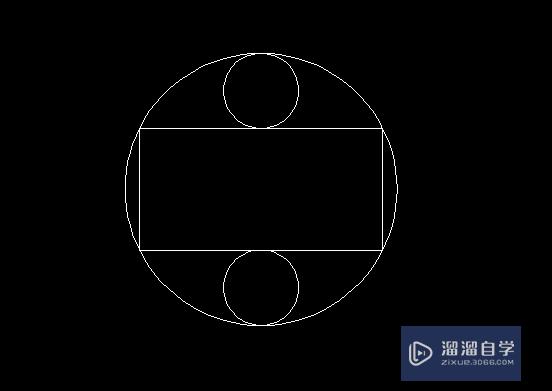
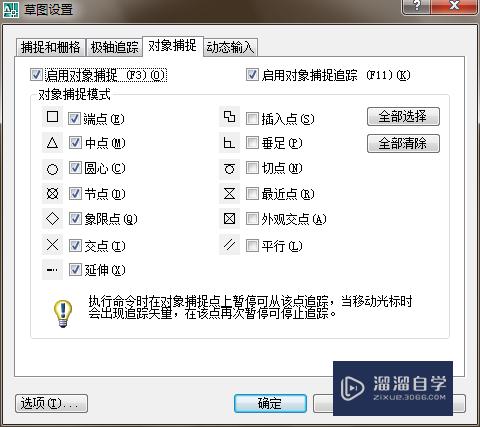
第4步
在命令行输入“sc"缩放回车,选择需要缩放的图形后指定缩放圆心
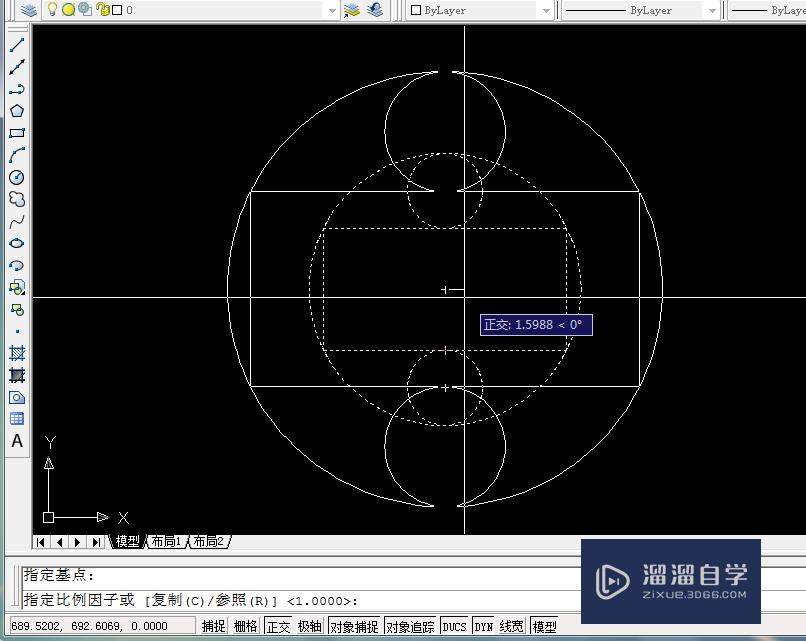
第5步
输入“r"切换到参照缩放

第6步
指定参照长度,选择最左侧点作为第一点,再选择最右侧点作为第二点
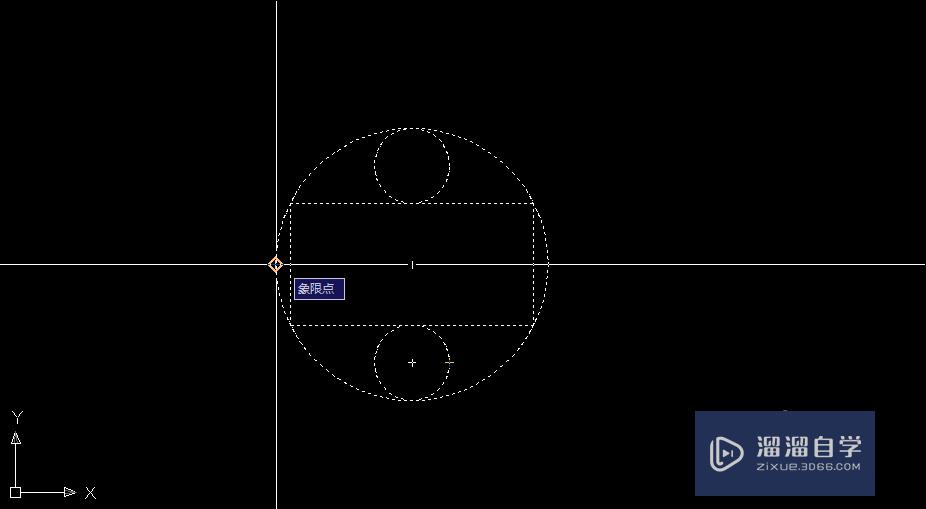
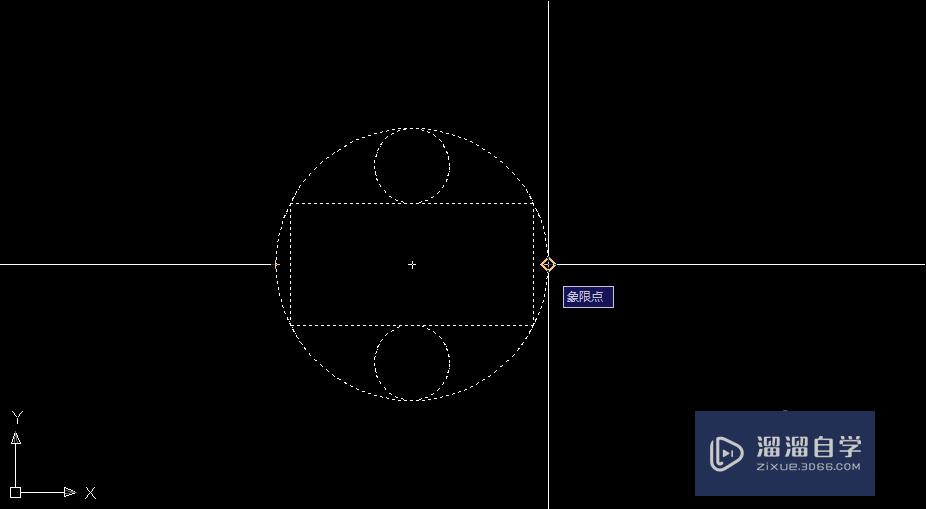
第7步
输入新的长度后回车

第8步
对缩放后的图形进行标注,可以看到长依然是宽的两倍
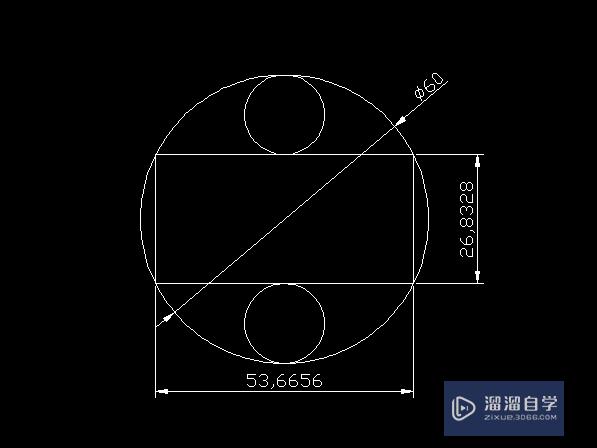
温馨提示
以上就是关于“如何使用CAD参照缩放?”全部内容了,小编已经全部分享给大家了,还不会的小伙伴们可要用心学习哦!虽然刚开始接触CAD软件的时候会遇到很多不懂以及棘手的问题,但只要沉下心来先把基础打好,后续的学习过程就会顺利很多了。想要熟练的掌握现在赶紧打开自己的电脑进行实操吧!最后,希望以上的操作步骤对大家有所帮助。
相关文章
距结束 05 天 23 : 14 : 00
距结束 01 天 11 : 14 : 00
首页









